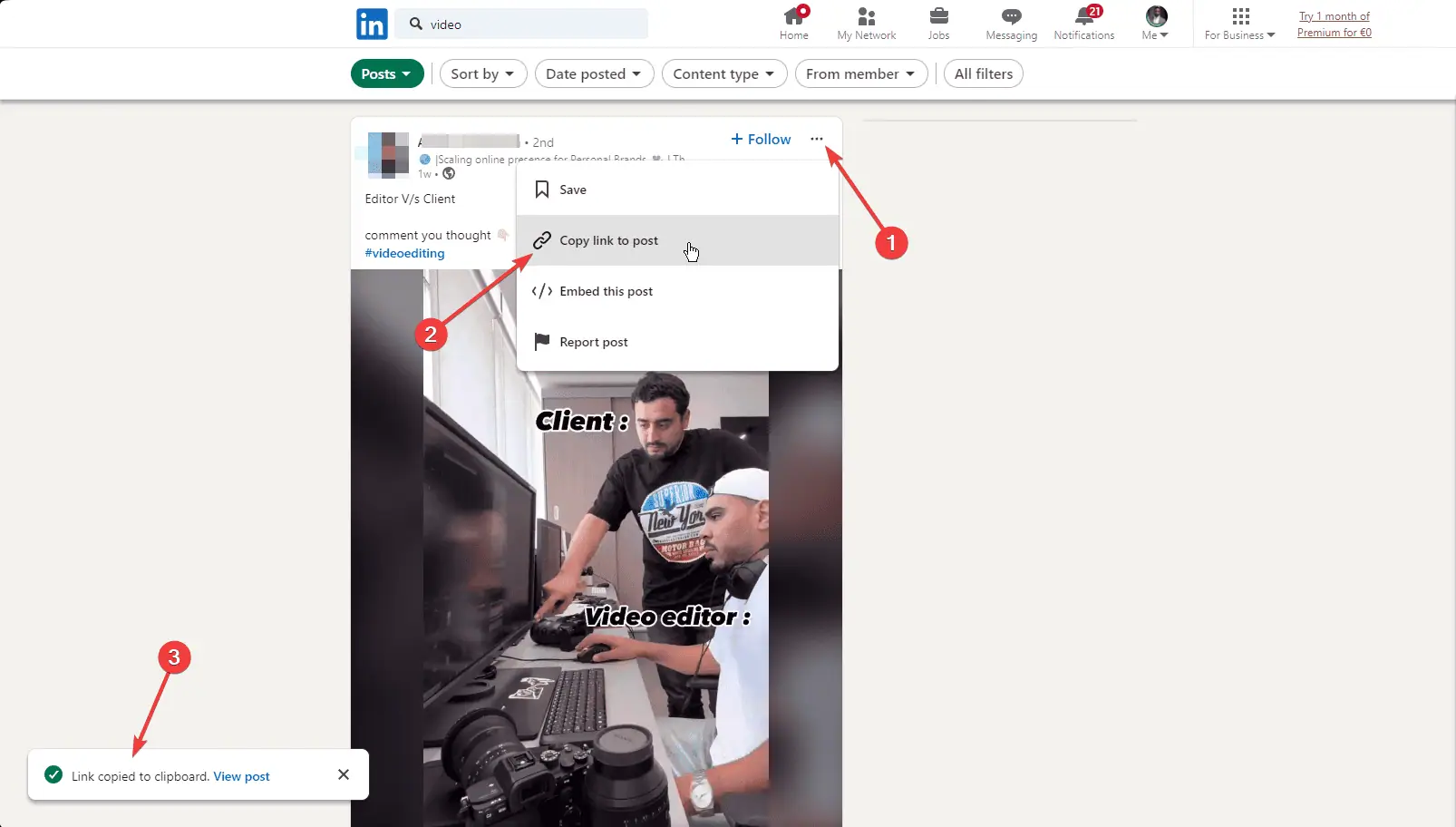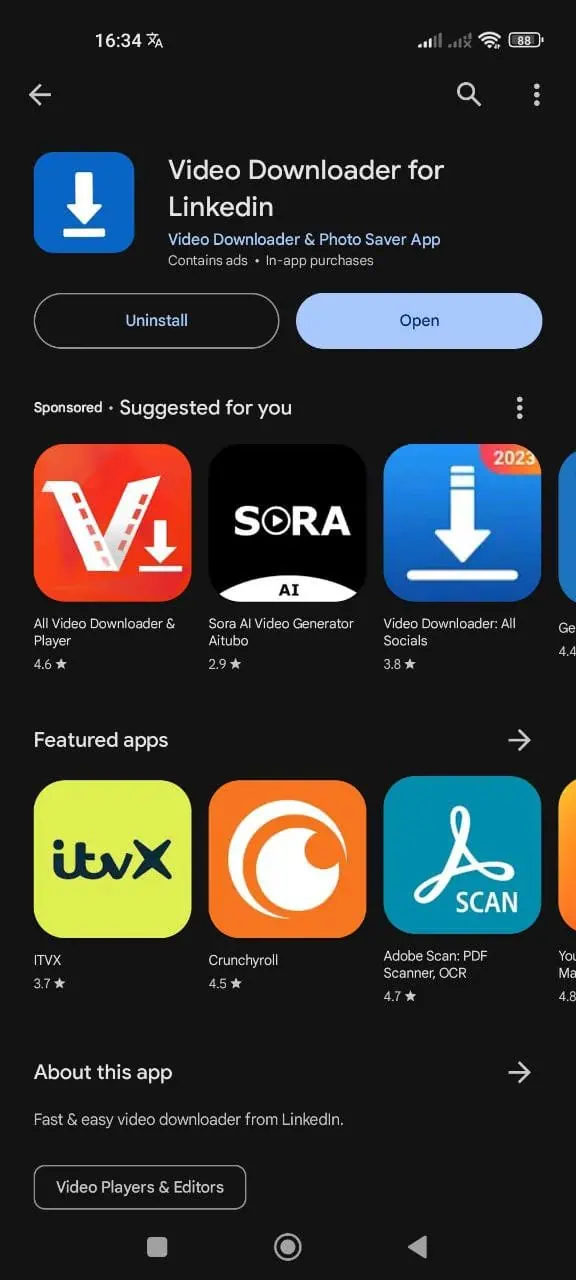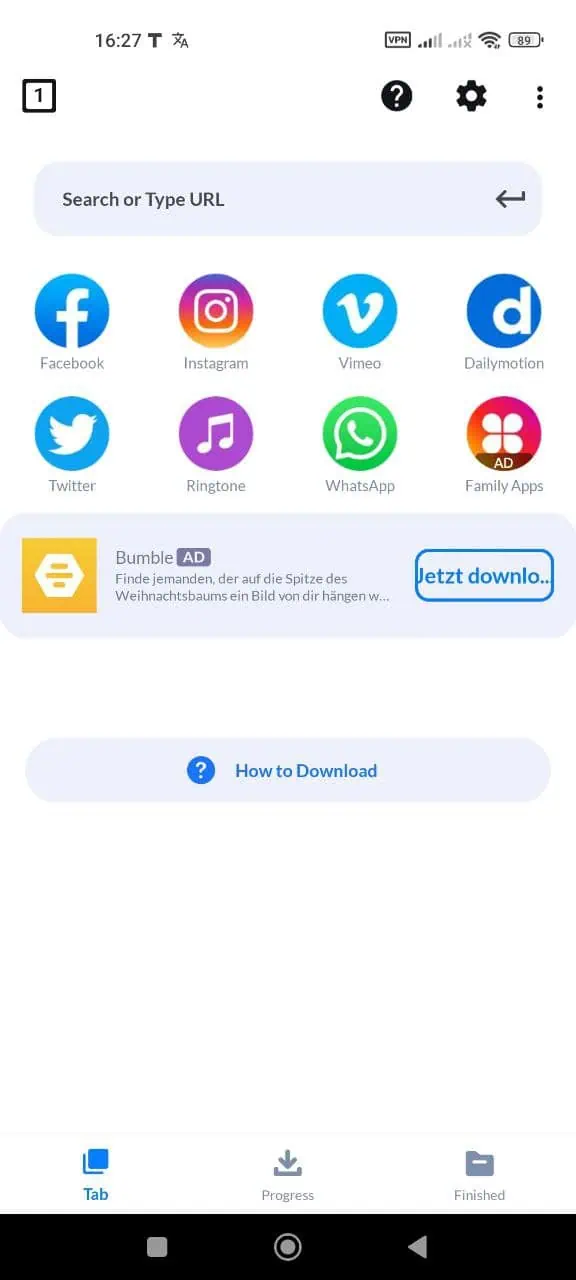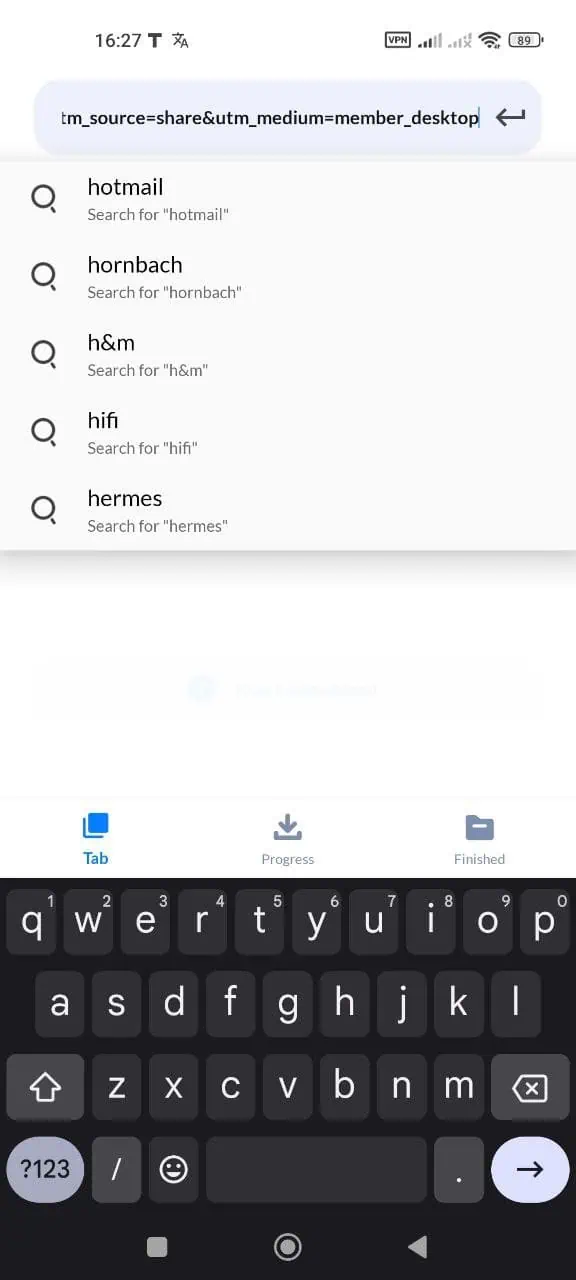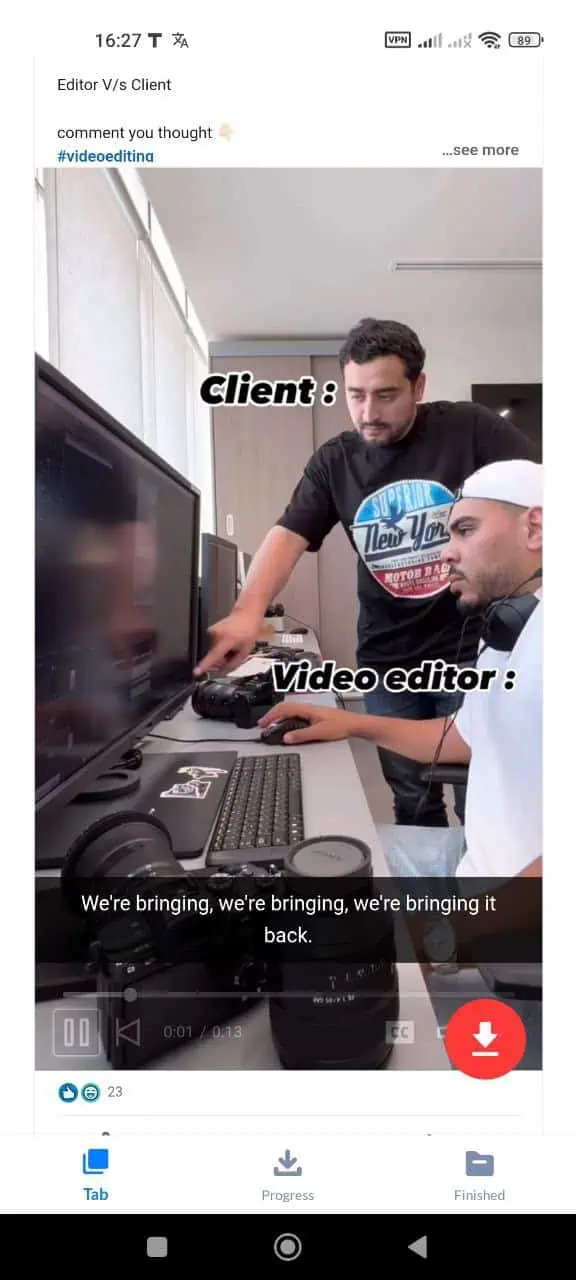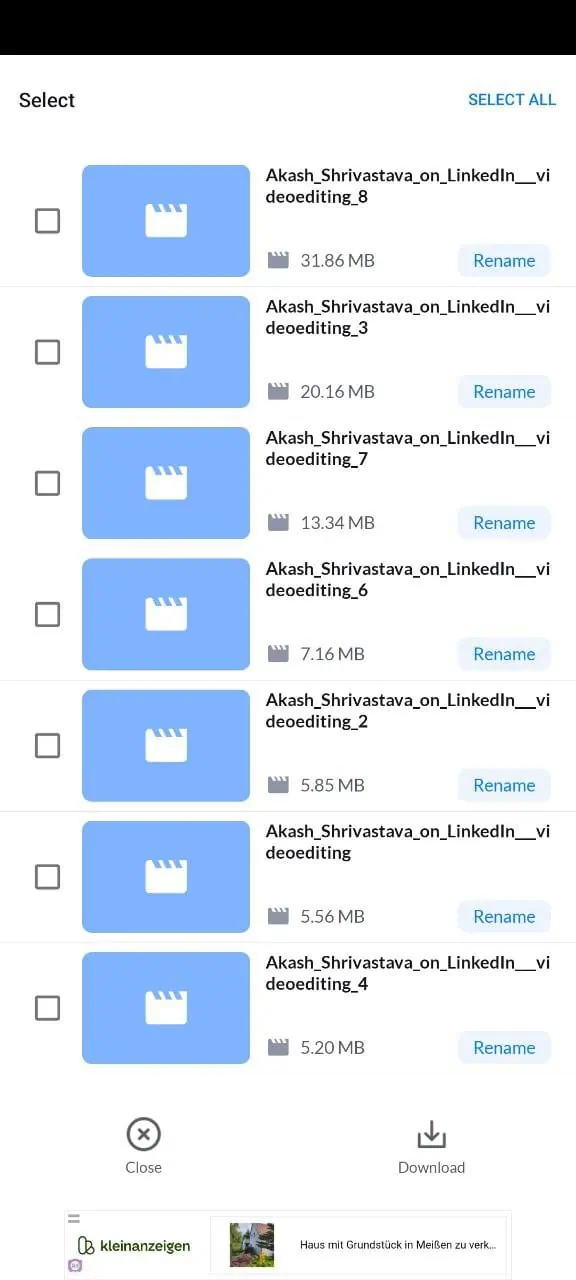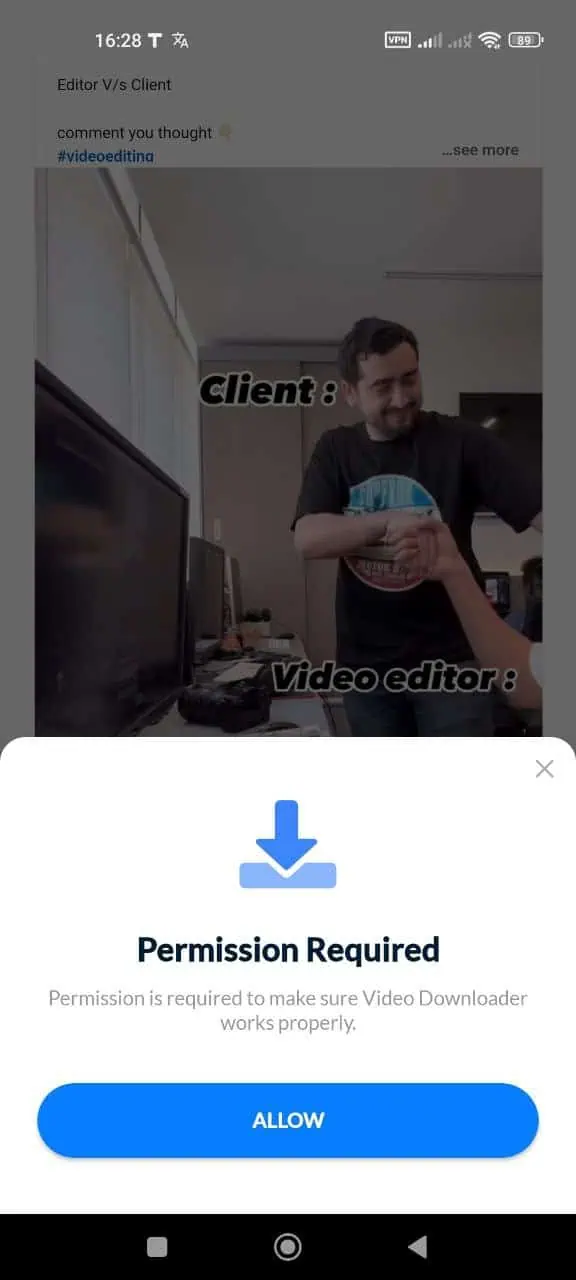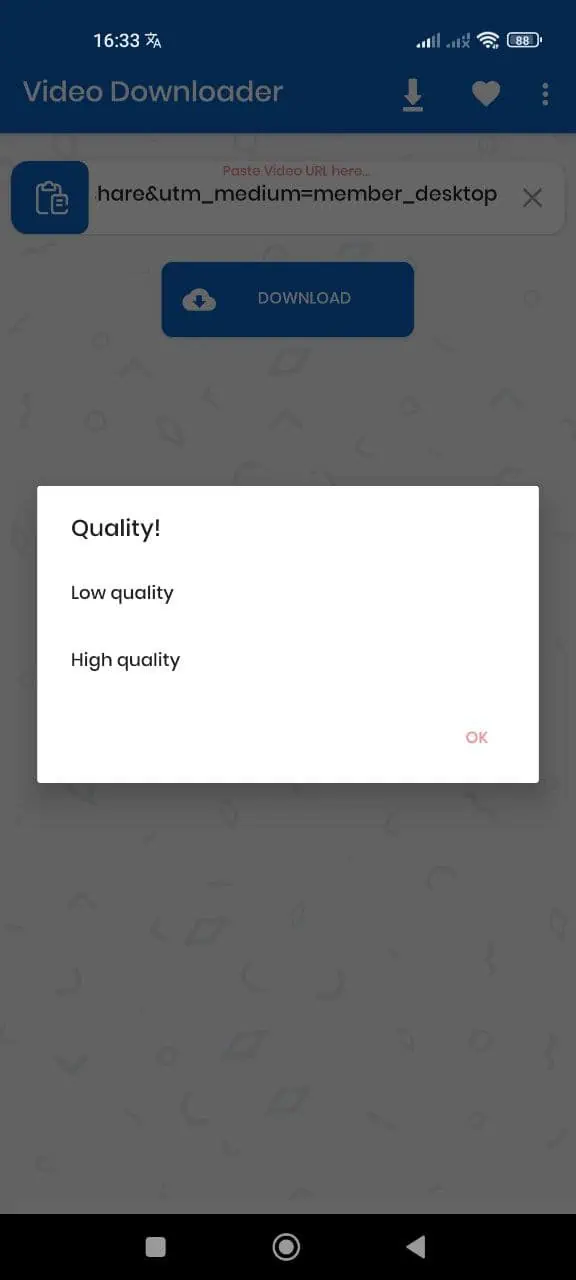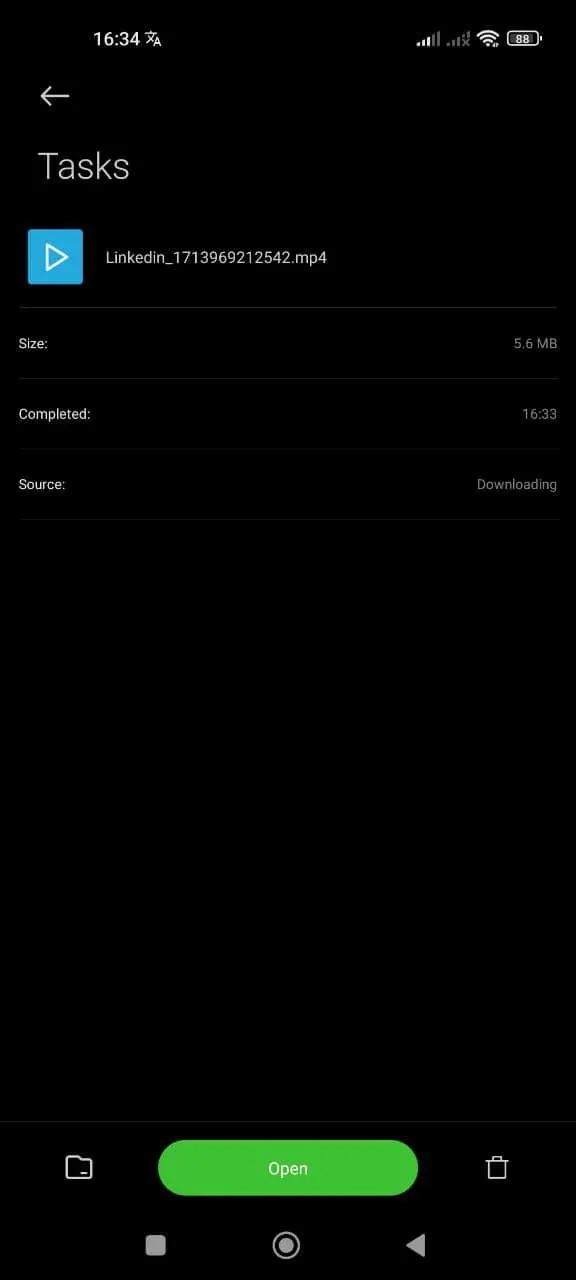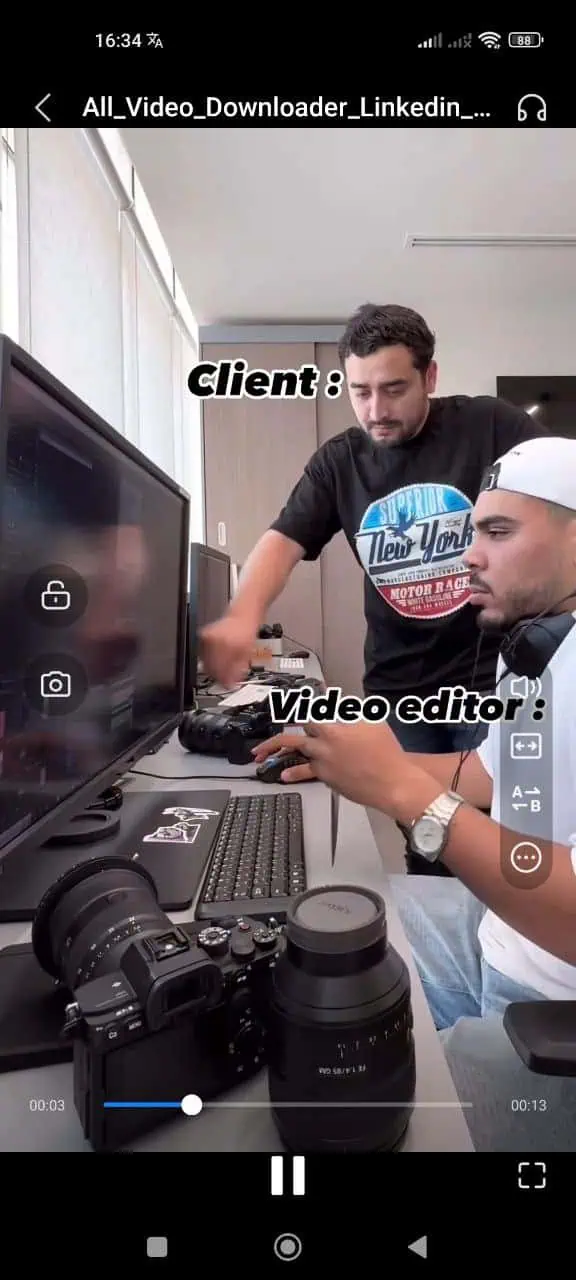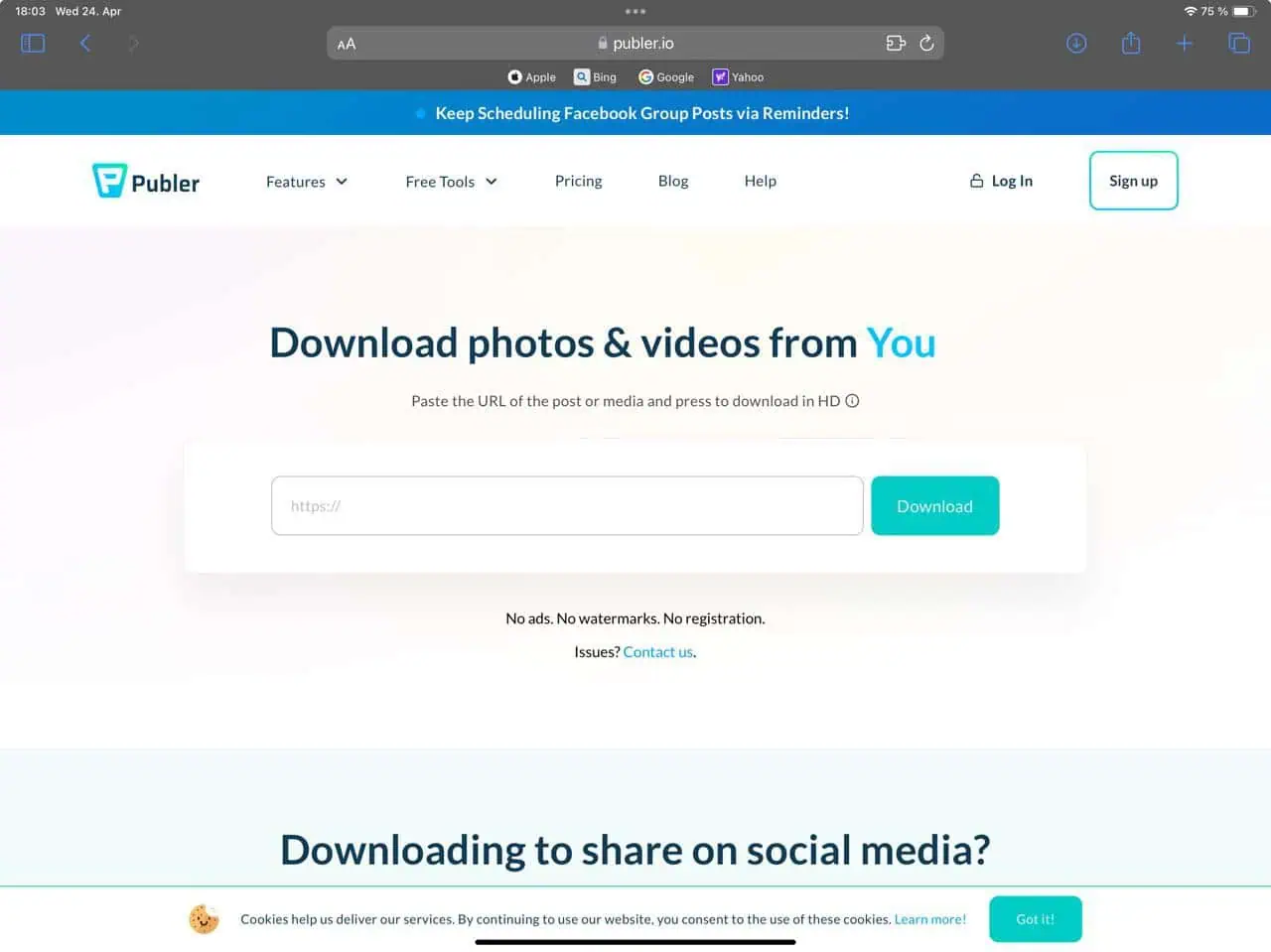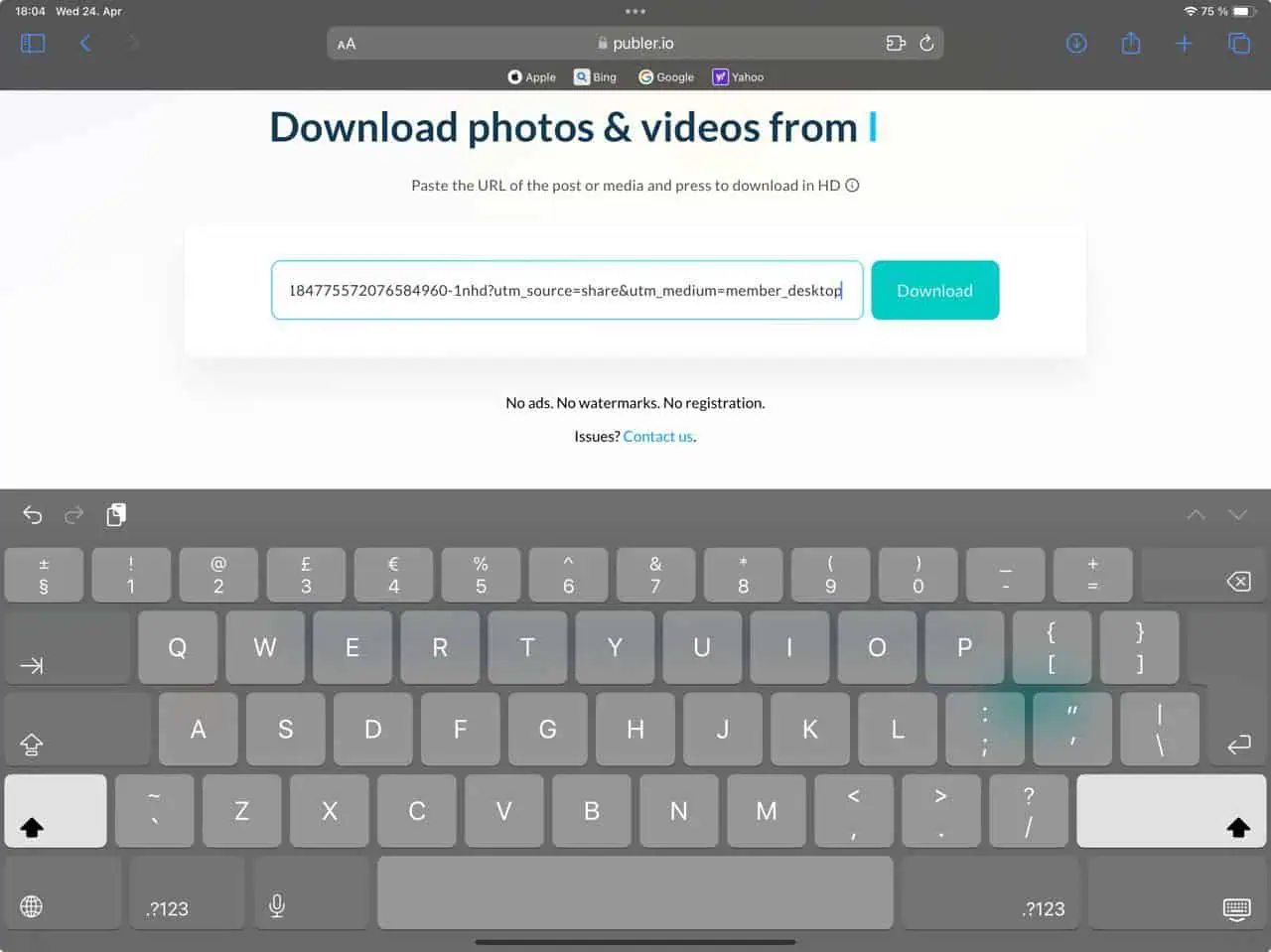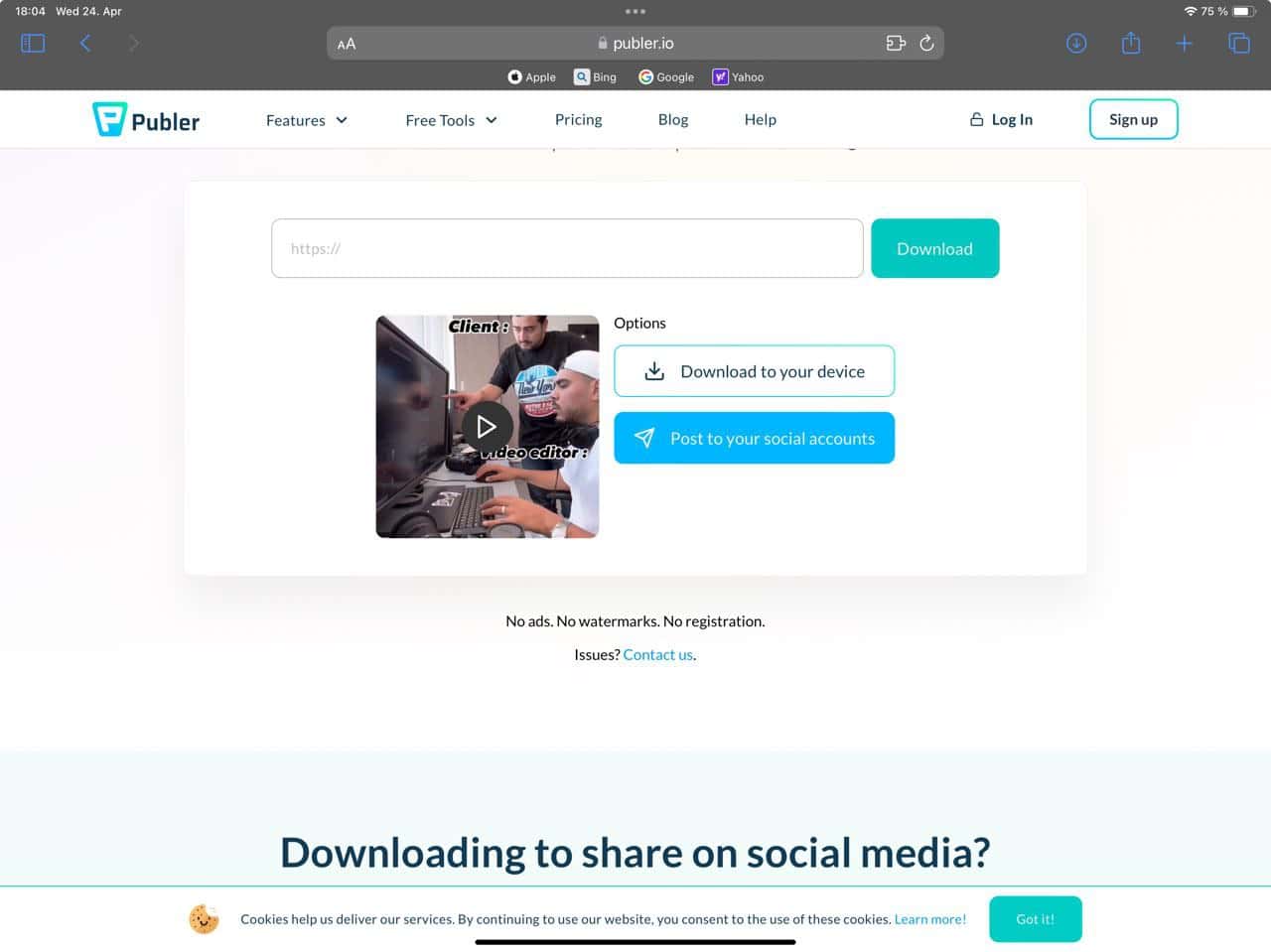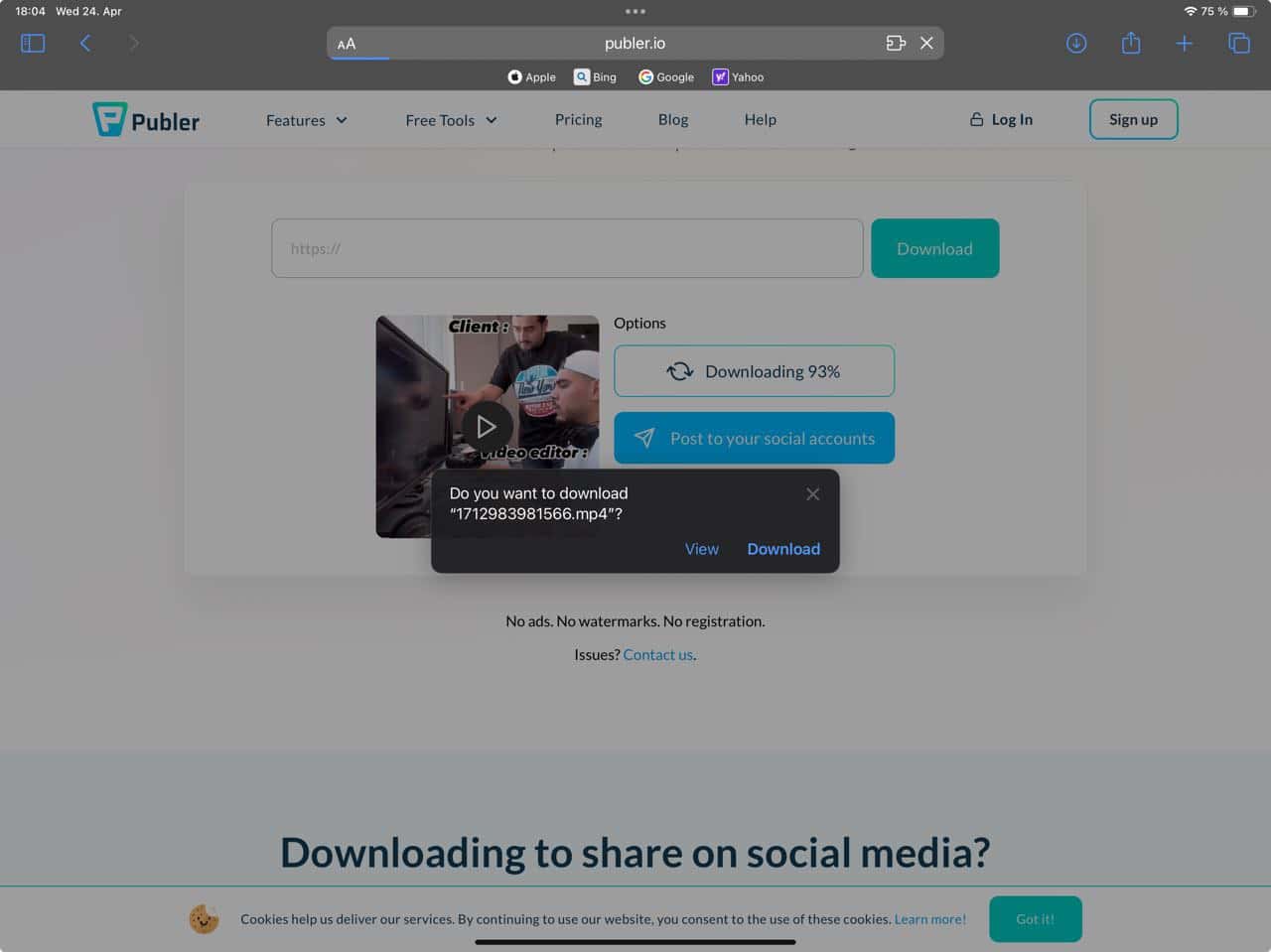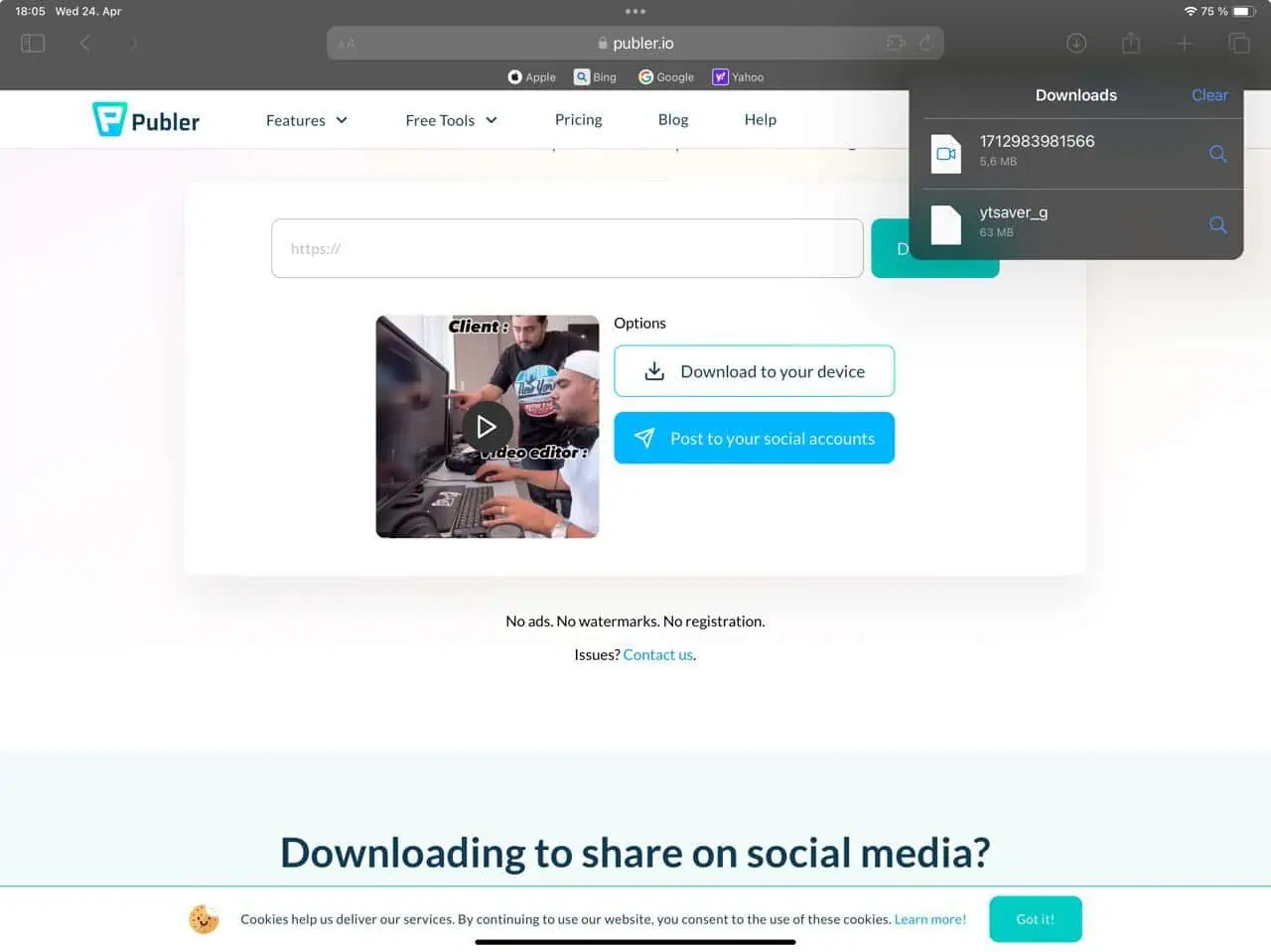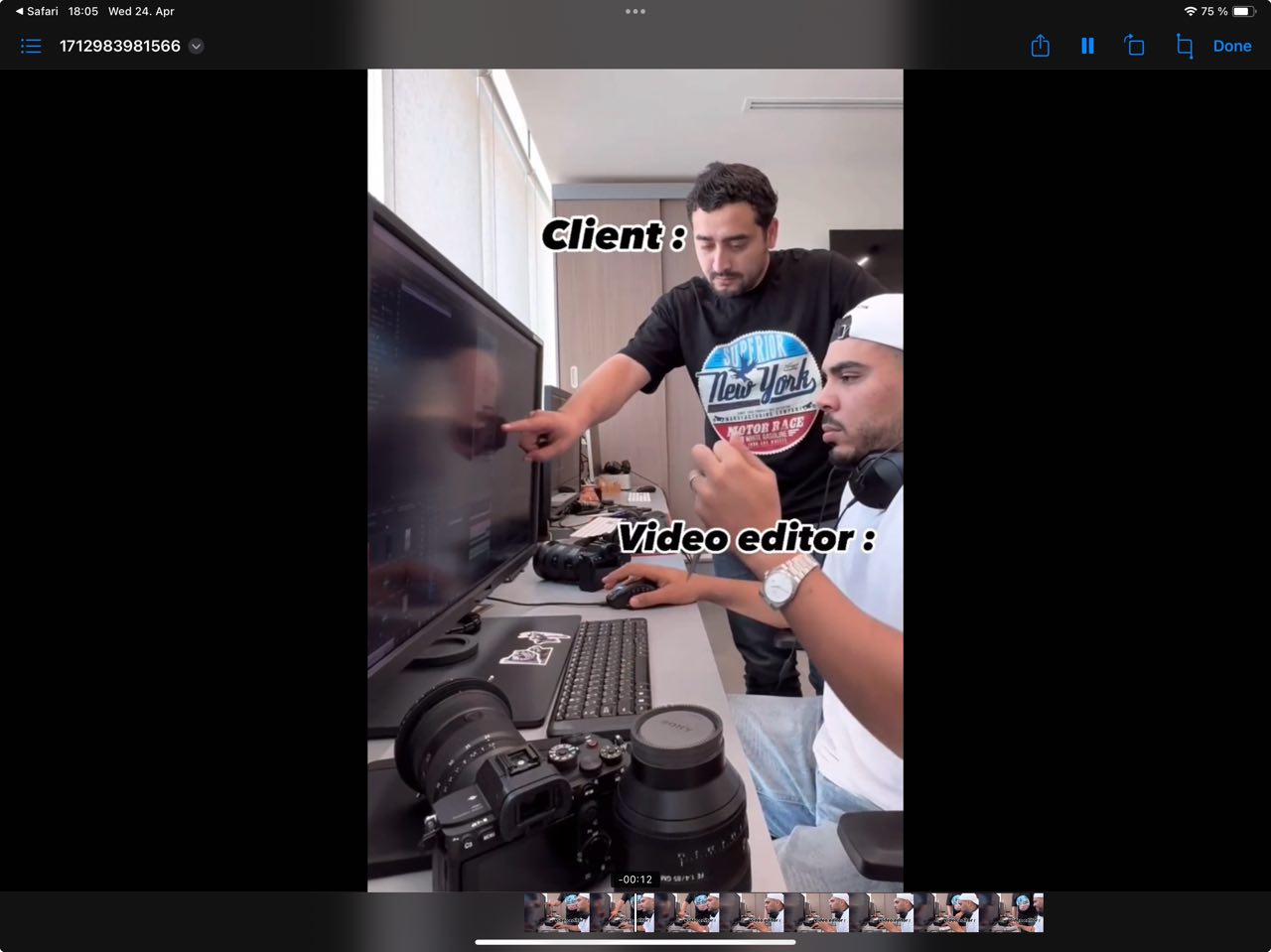Cách tải xuống video từ LinkedIn (Hướng dẫn về iOS, Android và PC)
5 phút đọc
Được đăng trên
Đọc trang tiết lộ của chúng tôi để tìm hiểu cách bạn có thể giúp MSPoweruser duy trì nhóm biên tập Tìm hiểu thêm
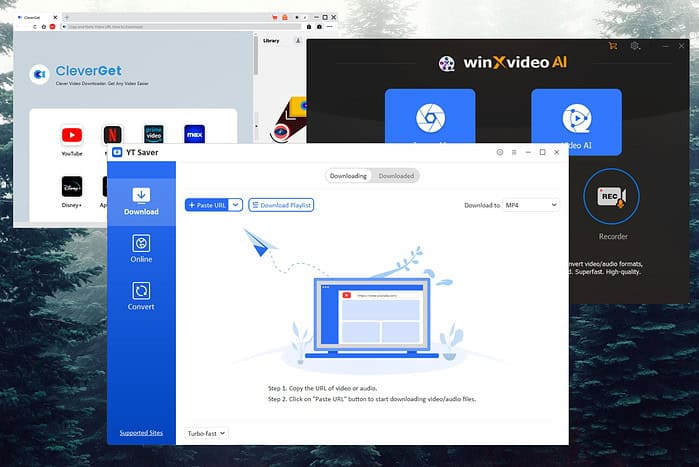
Nếu bạn đang tự hỏi làm cách nào để tải xuống video từ LinkedIn thì bạn đã đi đến cuối hành trình của mình.
Tôi sẽ hướng dẫn bạn các bước trên PC, thiết bị Android và iOS, vì vậy hãy đọc tiếp!
Cách tải xuống video từ LinkedIn
Trên PC
Ứng dụng tốt nhất để tải xuống nội dung từ LinkedIn trên PC của bạn là Trình tiết kiệm YouTube. Nó hoạt động với hơn 10,000 nền tảng.
Đây là cách bạn có thể sử dụng nó:
- Tải về, cài đặt, dựng lênvà chạy Trình tiết kiệm YouTube.
- Điều hướng đến video LinkedIn bạn muốn tải xuống, nhấp vào ba dấu chấm, và lựa chọn Sao chép liên kết để gửi.
- Dán liên kết bên trong YT Saver và đợi ứng dụng phân tích nó.
- Dtải riêng sẽ tự động bắt đầu và mất một vài giây.
- Nhấn vào Tab đã tải xuống để xem tập tin và nhấp vào Play .
- Điều này sẽ phát video trong trình phát media mặc định của bạn.
Trên Android
Ứng dụng tốt nhất để tải xuống Video LinkedIn trên thiết bị Android là Trình tải xuống video cho LinkedIn.
Đây là cách bạn có thể sử dụng nó:
- Tải vềvà cài đặt, dựng lên các Trình tải xuống video cho LinkedIn ứng dụng.
- Mở nó ra bằng cách nhấp vào biểu tượng của nó.
- Dán liên kết của video LinkedIn bạn muốn tải xuống trong ứng dụng.
- Ứng dụng sẽ mở liên kết. Hiện nay phát video và nhấp vào mũi tên Tải xuống.
- Chọn chất lượng mong muốn của bạn từ danh sách.
- Cho phép truy cập vào bộ nhớ thiết bị Android của bạn.
- Xác nhận các chất lượng bạn muốn.
- Mở vị trí tải xuống trên thiết bị của bạn.
- Phát video đã tải xuống bằng cách chạm vào nó.
Trên iOS
Sản phẩm Trình tải xuống Publer.io là công cụ trực tuyến tốt nhất để lưu nội dung từ LinkedIn trên iPad và các thiết bị iOS di động khác.
- Mở Puber.io trang web.
- Dán liên kết của video bên trong thanh tìm kiếm và nhấp vào Tải về.
- Nhấp chuột Tải xuống thiết bị của bạn.
- Xác nhận quá trình tải xuống.
- Sau khi hoàn tất, hãy chạm vào biểu tượng kính lúp để mở vị trí tập tin.
- Phát video bằng cách chạm vào màn hình.
Phần mềm tải xuống video LinkedIn tốt nhất
1. Trình tiết kiệm YouTube

Trình tiết kiệm YouTube là một trình tải xuống mạnh mẽ hoạt động với LinkedIn và hàng ngàn trang web khác.
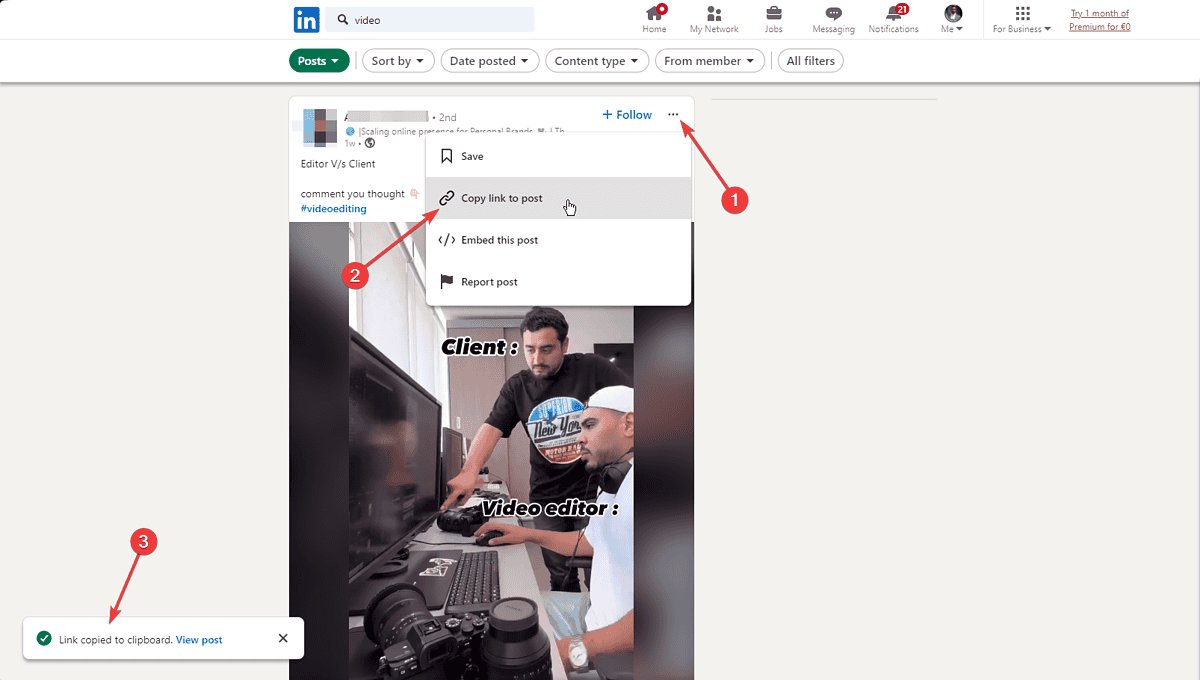
Đầu tiên, mở LinkedIn và điều hướng đến trang có video. Nhấp chuột ba dấu chấm và nhấp Sao chép liên kết để gửi.

Dán liên kết bên trong YT Saver và đợi vài giây để nó phân tích.

Sau đó, ứng dụng sẽ tự động bắt đầu tải xuống, vì vậy bạn có thể thư giãn và đợi quá trình tải xuống hoàn tất.

Để phát video, hãy nhấp vào Bong bóng đã tải xuống ở giữa trên cùng của ứng dụng. Bong bóng này hoạt động như một quản lý tập tin cho tất cả các tập tin đã tải xuống. Nhấn nút Play nút để xem video ngoại tuyến.

Tôi đã mở nó bằng Windows Media Player.
Ưu điểm:
- Giao diện đơn giản và trực quan
- Cung cấp tốc độ tải xuống nhanh
- Hỗ trợ nhiều định dạng video khác nhau, bao gồm MP4, WebM và FLV
- Cho phép người dùng tải nhiều video cùng lúc
- Nó không có quảng cáo và cửa sổ bật lên
- Bao gồm Chế độ riêng tư để giữ các video đã tải xuống của bạn trong thư mục được bảo vệ bằng mật khẩu
- Hỗ trợ cho hơn 10,000 trang web, bao gồm Instagram, Facebook, Dailymotion, Bandcamp, v.v.
Nhược điểm:
- Thỉnh thoảng có lỗi hoặc trục trặc
- Không có tùy chọn điều chỉnh cài đặt chất lượng video hoặc tải phụ đề
2. WinXVideo AI
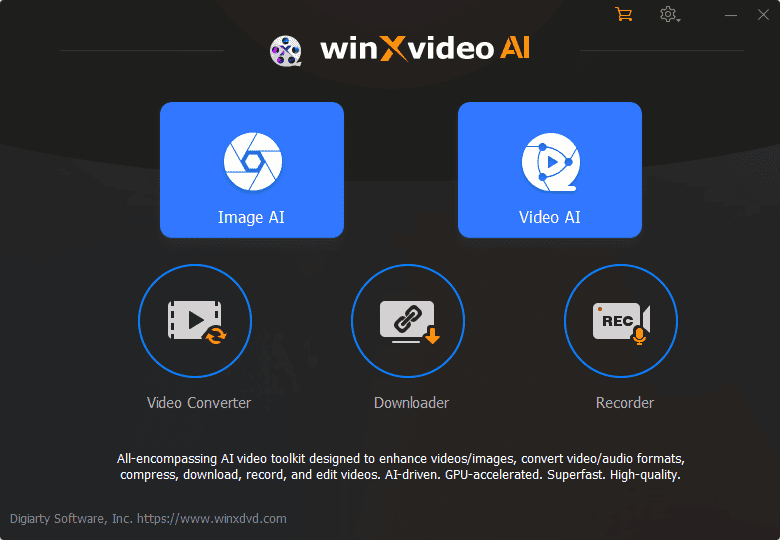
WinXVideo AI cho phép bạn dễ dàng lấy nội dung từ LinkedIn. Nó cũng cung cấp một số công cụ xử lý hậu kỳ hữu ích khác với các tính năng AI.
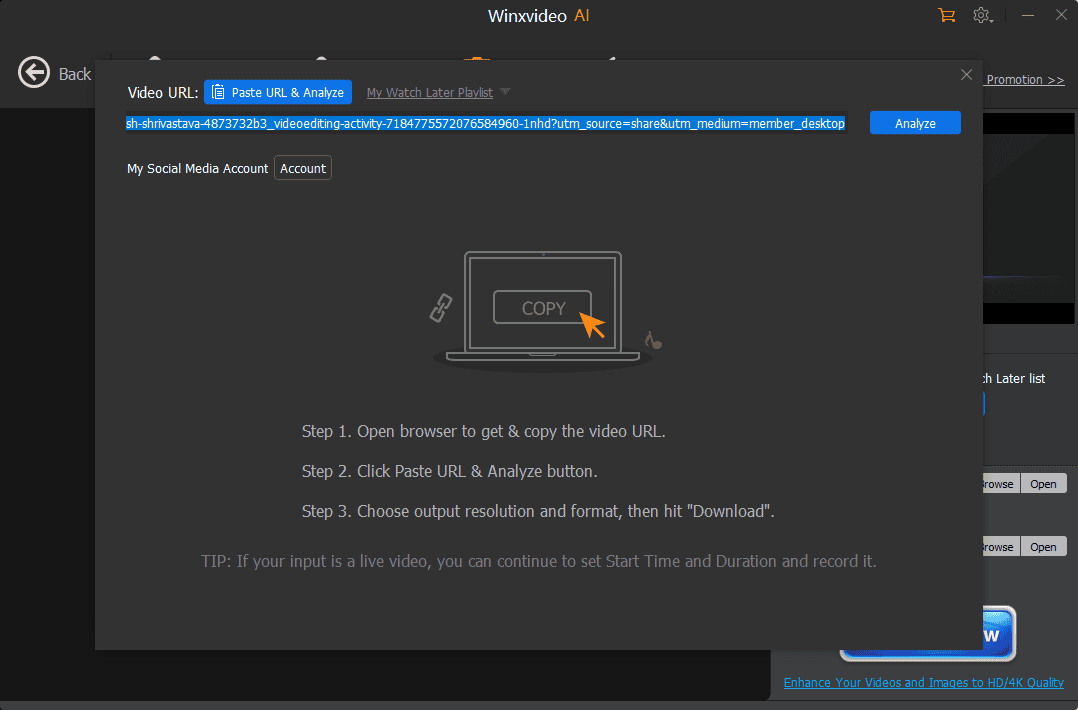
Bấm vào nút Trình tải xuống, dán liên kết tới video LinkedIn rồi bấm vào Phân tích.
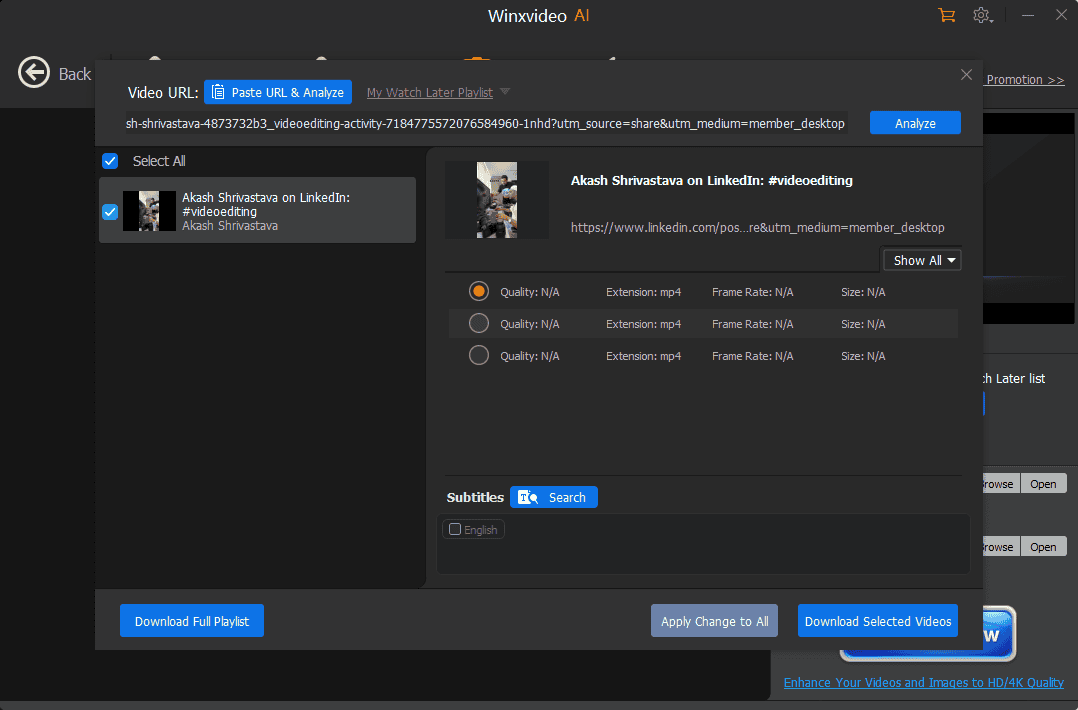
Sau đó, chọn biến thể video phù hợp nhất với nhu cầu của bạn và nhấp vào Tải xuống các video đã chọn. Như nút này ngụ ý, phần mềm cũng có thể thực hiện tải xuống hàng loạt.
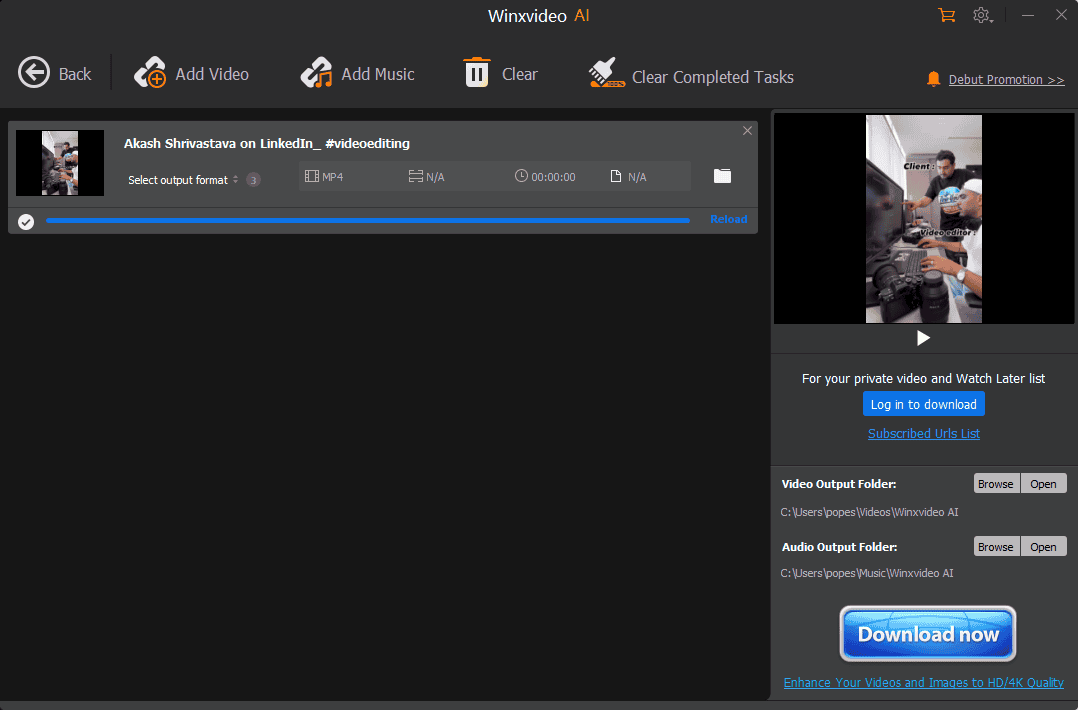
Sau khi tải xuống, bạn có thể nhấp vào nút phát và xem ngoại tuyến trên PC của mình.
Ưu điểm:
- Sử dụng thuật toán trí tuệ nhân tạo tiên tiến để nâng cao chất lượng video
- Hỗ trợ nhiều chất lượng khác nhau, bao gồm 4K, 8K và HDR
- Chức năng ghi màn hình tích hợp
- Bao gồm các tính năng như xoay, loại bỏ mắt cá, tạo ảnh GIF từ video hoặc giảm tiếng ồn
- Cung cấp tốc độ chuyển đổi nhanh
- Hỗ trợ xử lý hàng loạt
- Người dùng có thể dùng thử miễn phí trước khi mua phiên bản đầy đủ
Nhược điểm:
- Ổn định video không phải lúc nào cũng tạo ra kết quả nhất quán trên các cảnh khác nhau
- Phiên bản đầy đủ tương đối đắt so với các tùy chọn tương tự
3. Thông minhNhận
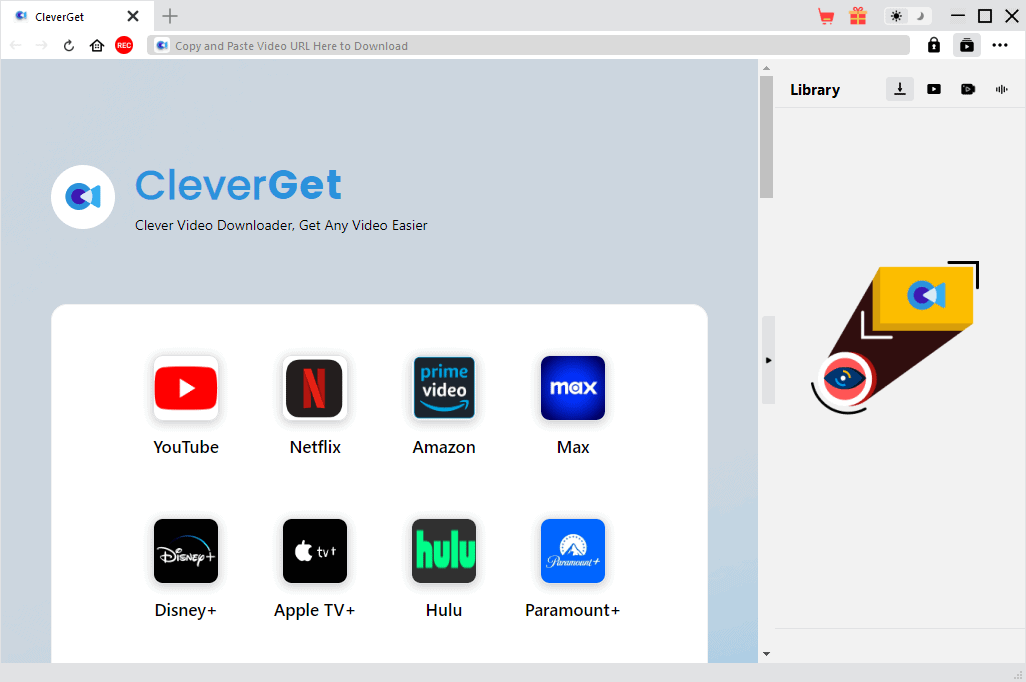
Thông minhNhận là một trình tải xuống video LinkedIn tuyệt vời khác. Nó cũng hoạt động với YouTube, Netflix, Amazon, v.v.
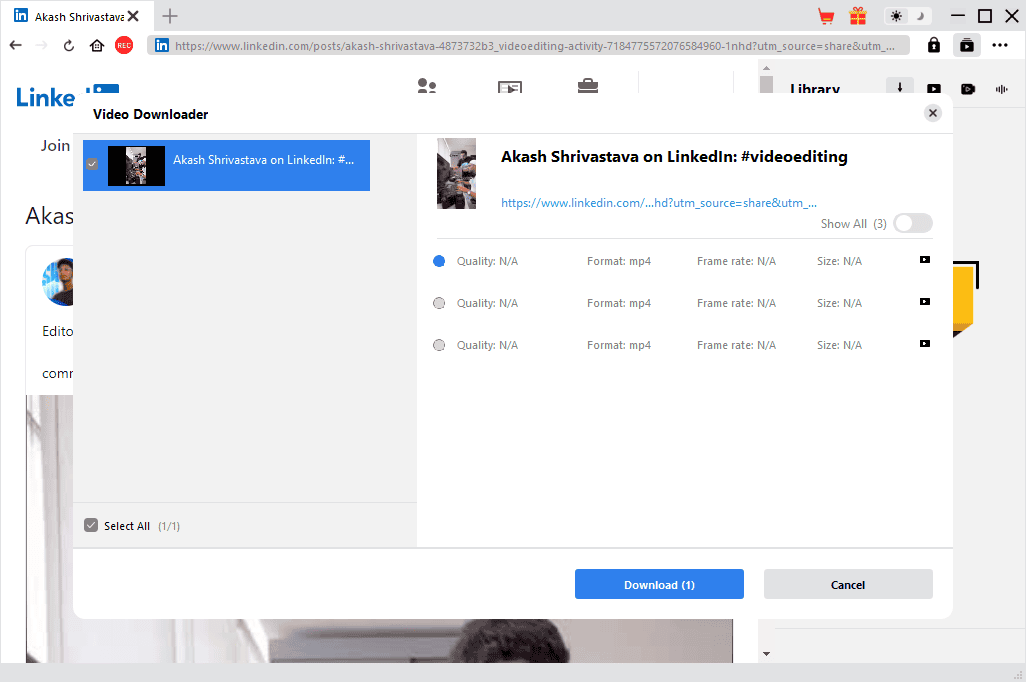
Sau khi dán video, bạn có thể sử dụng menu trên để chọn định dạng và kích thước, sau đó nhấp vào Tải về.
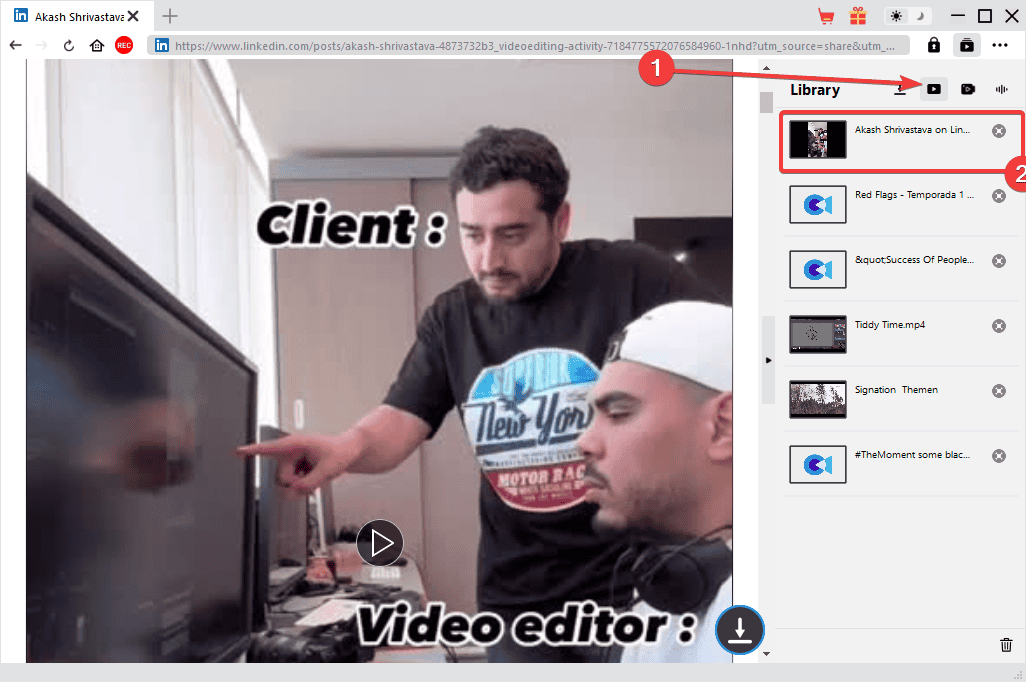
Bạn có thể tìm thấy video trong phần Thư viện được hiển thị ở trên, phần này cũng hoạt động như một trình quản lý tải xuống.
Ưu điểm:
- Giao diện trực quan và dễ sử dụng
- Các tùy chọn chất lượng video khác nhau, bao gồm HD và 4K
- Tích hợp liền mạch với các trình duyệt web phổ biến
- Cung cấp trải nghiệm không có quảng cáo
- Tương thích với nhiều nền tảng, bao gồm YouTube, Vimeo và Instagram
- CleverGet thường xuyên phát hành các bản cập nhật để cải thiện hiệu suất và khắc phục các sự cố được báo cáo
Nhược điểm:
- Hiệu suất không nhất quán, chẳng hạn như tốc độ tải xuống chậm hoặc thỉnh thoảng xảy ra lỗi
- Không bao gồm các công cụ chỉnh sửa video tích hợp
Nếu bạn đang thắc mắc về cách tải xuống video từ LinkedIn thì bài viết này cung cấp nhiều tùy chọn phần mềm. Tôi đã bao gồm các công cụ cho các hệ điều hành khác nhau.
Bạn đã chọn cái nào? Chia sẻ ý kiến của bạn trong các ý kiến dưới đây.